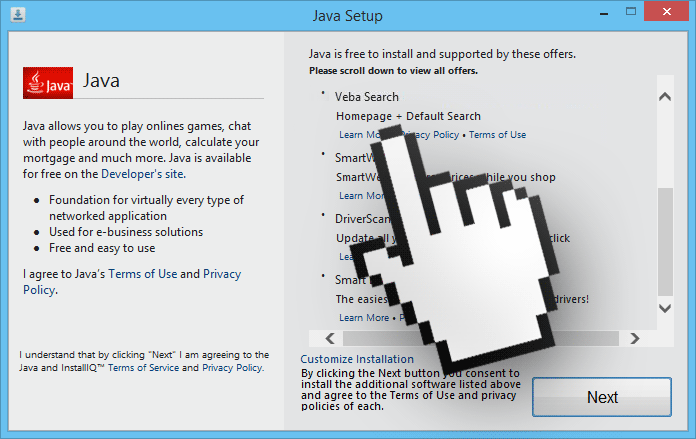VebaSearch.com est l’URL d’un site internet qui vient s’ajouter sur Firefox, Chrome et Internet Explorer à la place de votre page d’accueil habituelle. VebaSearch.com ressemble à Google au niveau de sa présentation, mais la ressemblance ne va pas plus loin. En plus de prendre ces aises sans votre accord sur votre machine, les concepteurs du site VebaSearch.com vont transformer votre PC en machine à sous en insérant des publicités ciblées dans les résultats de recherche qu’il vous présentera : chaque fois que vous utiliserez VebaSearch.com ils vont gagner plus d’argent.
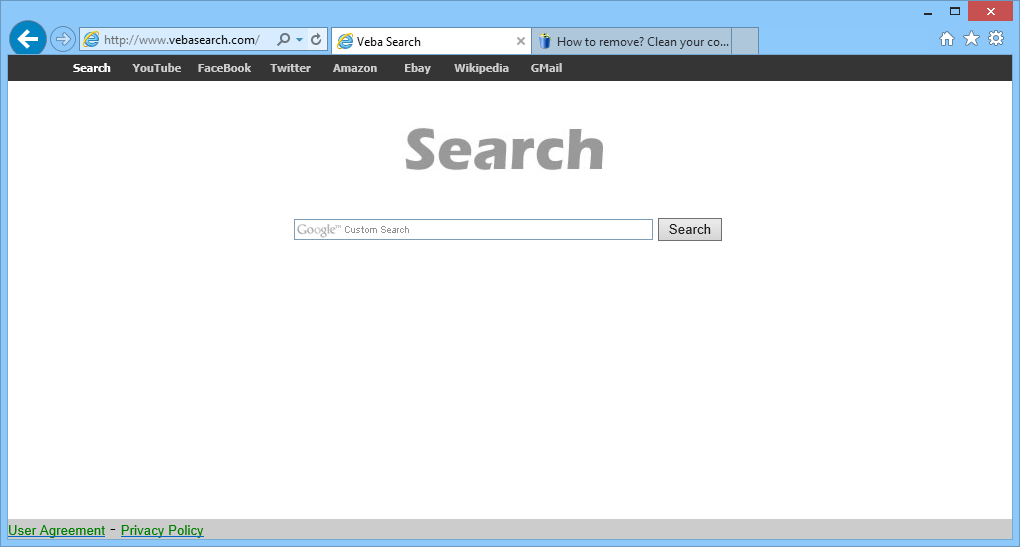
Quand vous mettez en place un nouveau logiciel sur votre machine, vous devez la plupart du temps personnaliser le programme d’installation afin que des adwares n’infectent pas votre PC. dans l’exemple ci-dessous il aurait fallut cliquer sur le lien « Customize Installation » pour pas que Veba Search et une dizaine d’autres programmes indésirables ne s’installe sur le PC.
Tous les pirates de navigateur tels que VebaSearch.com sont programmés de manière à ce que vous n’ayez plus la possibilité de remettre en place manuellement votre configuration initiale, ils s’aident généralement de processus ou d’une extension malveillante. Si vous voulez éradiquer VebaSearch.com et retrouver votre moteur de recherche habituel, vous devrez effectuer ces quelques étapes ci-dessous.
Voici quelques informations techniques sur cette menace : VebaSearch.com est pour le moment détecté comme étant un browser hijacker uniquement par ESET-NOD32 :

Comment supprimer VebaSearch.com ?
Supprimer VebaSearch.com de votre navigateur
- Ouvrez votre navigateur et cliquez sur le bouton
 en haut à droite de votre navigateur.
en haut à droite de votre navigateur. - Dirigez-vous en bas de la page et cliquez sur Afficher les paramètres avancés.
- Dirigez-vous une nouvelle fois en bas de la page et cliquez sur Réinitialiser les paramètres du navigateur.
- Cliquez une nouvelle fois sur le bouton Réinitialiser
- Ouvrez Firefox
- Dans la barre d’adresse de Firefox saisissez le texte suivant about:support.
- Sur la page qui apparaît appuyez sur le bouton Réparer Firefox.
- Lancez votre navigateur (en mode Bureau si vous utilisez Internet Explorer 10 ou 11).
- Cliquez sur le bouton Outils
 , puis cliquez sur Gérer les modules complémentaires
, puis cliquez sur Gérer les modules complémentaires - Sous Afficher, cliquez sur Tous les modules complémentaires
- Cliquez ensuite sur le contrôle ActiveX ou le module complémentaire à supprimer, et sur Plus d'informations.
- Dans la boîte de dialogue Informations, cliquez sur Supprimer.
 Si vous êtes invité à fournir un mot de passe administrateur ou une confirmation, fournissez le mot de passe ou la confirmation. Si le bouton Supprimer n'est pas accessible c'est que VebaSearch.com l'a desactivé, veuillez donc passer directement à l'étape suivante.
Si vous êtes invité à fournir un mot de passe administrateur ou une confirmation, fournissez le mot de passe ou la confirmation. Si le bouton Supprimer n'est pas accessible c'est que VebaSearch.com l'a desactivé, veuillez donc passer directement à l'étape suivante. - Lorsque vous avez fini, cliquez sur Fermer.
Supprimer VebaSearch.com avec AdwCleaner
AdwCleaner est un programme gratuit de désinfection qui va retirer rapidement VebaSearch.com mais également les autres menaces sans doute cachées sur votre système.
- Récupérez AdwCleaner en appuyant sur le bouton bleu ci-dessous :
Téléchargez AdwCleaner - Double-cliquez sur adwcleaner.exe afin d'ouvrir le logiciel.
- Appuyez sur Scanner
- A la fin l'analyse est terminée, cliquez sur Nettoyer pour effacer les problèmes trouvés.
- Rédémarrez votre machine si le programme vous le suggère.
Remettre en place votre page d'accueil personnelle (si nécessaire)
- Ouvrez votre Chrome puis appuyez simultanément sur Alt + F et cliquez sur Paramètres.
- Dirigez-vous dans la section Au démarrage, et cochez Ouvrir une page spécifique ou un ensemble de pages, puis cliquez sur Ensemble de pages.
- Supprimer/remplacer l’URL non désirée et cliquez sur OK.
- Dans la section Recherche, regardez si votre moteur habituel est bien selectionné, si ce n'est pas le cas cliquez sur Gérer les moteurs de recherche.
- Effacez les moteurs encore présents qui vous semblent suspects en cliquant sur X lorsque vous survolez chaque ligne.
- Appuyez sur Utiliser par défaut sur le moteur que vous souhaitez utiliser pour vos recherches.
- Ouvrez votre navigateur et appuyez simultanément sur Alt + O.
- Choisissez Options puis allez dans l’onglet Général et modifiez la Page d’accueil. Cliquez sur OK.
- Cliquez sur la loupe en haut à droite de votre navigateur, à gauche dans la zone de recherche.
- Sélectionnez Modifier les paramètres de recherche.
- Si VebaSearch.com est toujours présent dans la liste, sélectionnez-le et cliquez sur Supprimer puis sur OK.
- Démarrez Internet Explorer et appuyez en même temps sur les touches Alt + U.
- Sélectionnez Options Internet.
- Cliquez sur l’onglet Général et supprimer/remplacer la Page d’accueil. Cliquez sur OK.
- Appuyez encore sur les touches Alt + U, et sélectionnez Gérer les modules complémentaires.
- Cliquez sur Fournisseurs de recherche dans le menu sur la gauche, sélectionnez le moteur de recherche indésirable si ce dernier est toujours là et cliquez sur Supprimer.